Хоча браузер Chrome є чудовим вибором для користування на Chromebook, певні користувачі можуть віддати перевагу браузеру Tor для підвищення рівня конфіденційності. Як відомо, Tor є одним з лідерів серед браузерів, що забезпечують приватність, пропонуючи мережу Tor для безпечної передачі даних, а також маючи численні вбудовані функції безпеки. Якщо ви серйозно ставитеся до власної конфіденційності та хочете встановити браузер Tor на свій Chromebook, цей посібник стане вашим надійним помічником. Ви можете встановити версію для Linux або скористатися версією Tor для Android, залежно від ваших потреб. Перейдемо до покрокової інструкції.
Встановлення браузера Tor на Chromebook (2022)
Розглянемо два способи встановлення браузера Tor на ваш Chromebook. Обидва методи базуються на використанні контейнера Linux, тому, якщо у вас шкільний Chromebook, на якому заблоковано використання Linux, на жаль, ви не зможете скористатися браузером Tor. Проте, спочатку давайте обговоримо, що собою являє браузер Tor та які його ключові особливості.
Що таке браузер Tor і чому варто його використовувати?
Браузер Tor – це високозахищений і приватний браузер, яким користуються люди, які прагнуть обійти цензуру та захистити свою особисту інформацію від відстеження в мережі Інтернет. Крім того, Tor є абсолютно безкоштовним і має відкритий вихідний код. Браузер Tor пропонує ряд функцій для забезпечення конфіденційності, які недоступні в інших поширених браузерах.
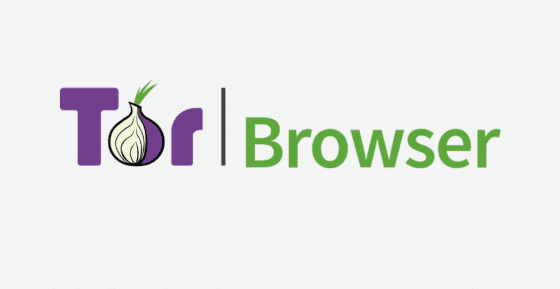 Джерело: проєкт Tor
Джерело: проєкт Tor
По-перше, Tor за замовчуванням блокує всі сторонні трекери та рекламні матеріали, а також автоматично видаляє файли cookie після завершення сеансу перегляду. Крім того, весь трафік направляється через зашифровану мережу Tor, що підтримується волонтерами з усього світу. Браузер Tor також має ряд функцій, які мінімізують цифровий відбиток, гарантуючи вашу анонімність.
Підсумовуючи, Tor – це браузер, створений для боротьби з відстеженням, стеженням та цензурою в Інтернеті. Тому, якщо конфіденційність є вашим пріоритетом, завантажте браузер Tor на свій Chromebook.
Встановлення браузера Tor через Linux на Chromebook
1. Для початку завантаження та встановлення браузера Tor вам потрібно буде налаштувати Linux на своєму Chromebook. Перейдіть до відповідного посібника та встановіть контейнер Linux.
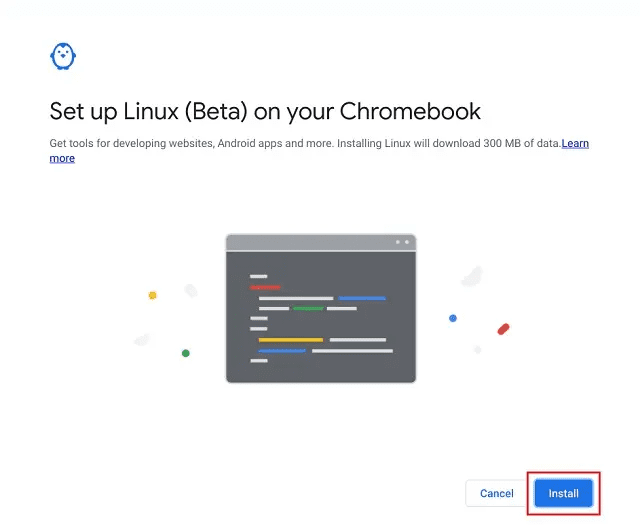
2. Далі запустіть термінал з панелі програм на вашому Chromebook. Введіть наступну команду для оновлення контейнера Linux до найновіших версій пакетів та залежностей.
sudo apt update && sudo apt upgrade -y
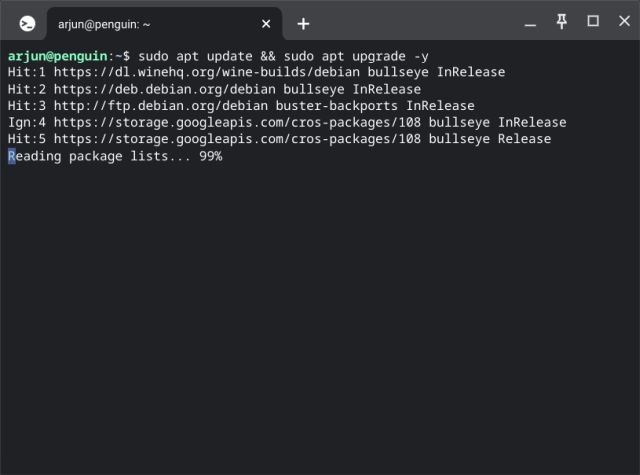
3. Після завершення цього процесу введіть наступну команду в терміналі для використання репозиторію пакетів Debian Backports. Ви можете скопіювати команду та вставити її, клацнувши правою кнопкою миші в терміналі.
echo "deb http://ftp.debian.org/debian buster-backports main contrib" | sudo tee /etc/apt/sources.list.d/backports.list
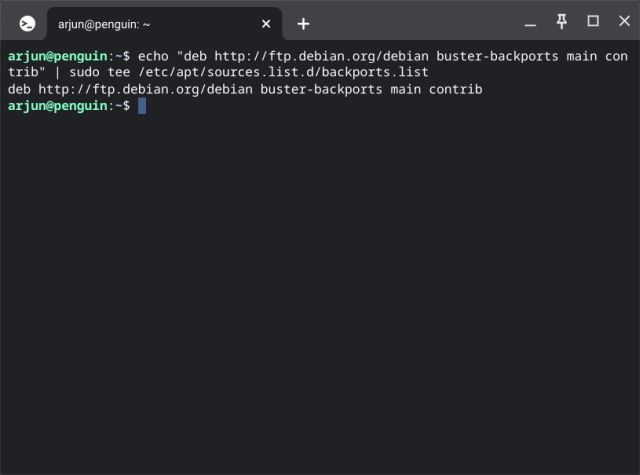
4. Після цього виконайте наступну команду для встановлення браузера Tor на ваш Chromebook.
sudo apt install torbrowser-launcher -t buster-backports -y
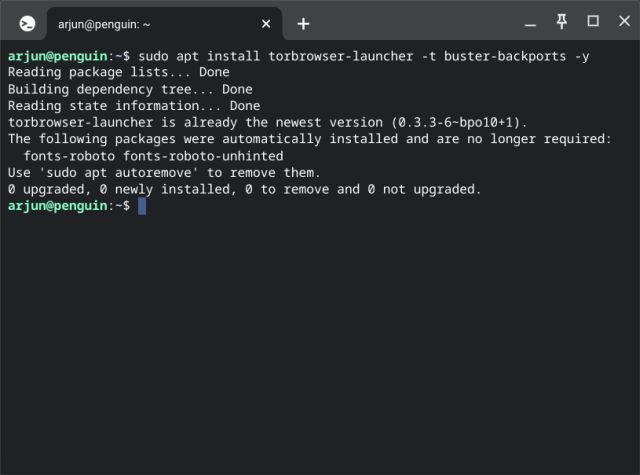
5. Після встановлення, ви знайдете ярлик браузера Tor в папці Linux у меню програм. Натисніть на нього для запуску браузера.
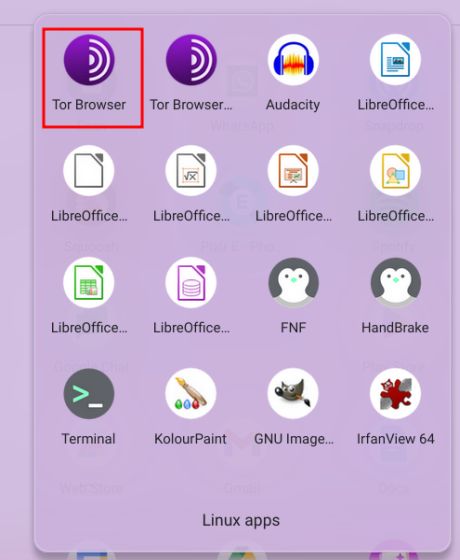
6. Тепер розпочнеться процес завантаження останніх оновлень та встановлення браузера Tor на ваш Chromebook. Натисніть на цей же ярлик ще раз, і браузер Tor буде готовий до використання.
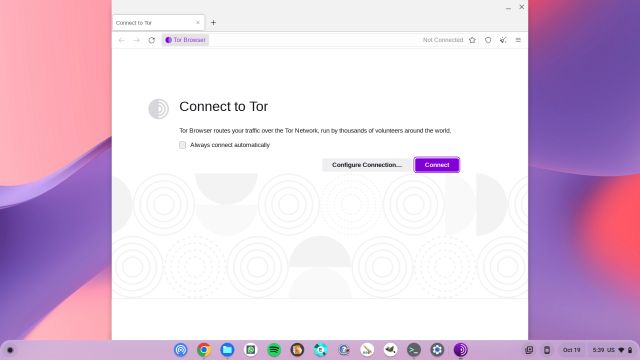
Встановлення Android-додатку Tor Browser на Chromebook
Якщо ви бажаєте використовувати версію браузера Tor для Android на своєму Chromebook, це також можливо. Але знову ж таки, вам потрібно буде ввімкнути та використовувати контейнер Linux для стороннього завантаження програми. Браузер Tor офіційно не доступний у Play Store для Chromebook. Для отримання детальнішої інформації щодо встановлення цього орієнтованого на конфіденційність браузера читайте далі.
1. Після налаштування Linux, скористайтеся інструкціями з нашої статті про те, як завантажувати додатки Android на Chromebook. Це дозволить вам вручну завантажити APK браузера Tor.
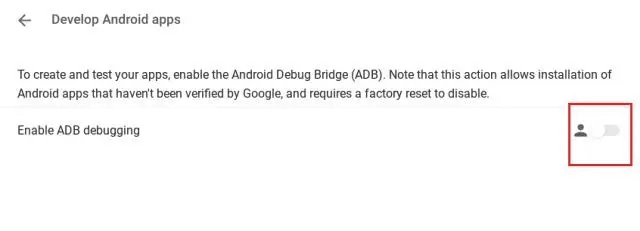
2. Після цього, завантажте APK файл браузера Tor з офіційного вебсайту за посиланням тут. Для більшості Chromebook з процесорами Intel або AMD (64-бітна архітектура) потрібен файл .apk x86_64, або ви можете обрати x86 версію для 32-бітних процесорів. Якщо ви маєте 64-бітний Chromebook на базі ARM, завантажте aarch64 APK або оберіть arm версію, якщо у вас 32-бітний ARM-процесор.
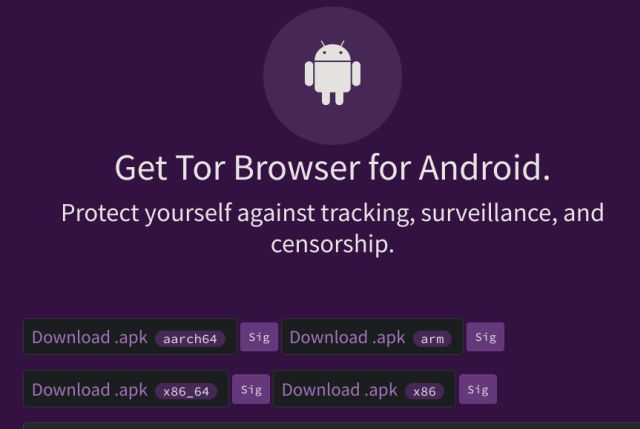
3. Після завантаження APK файлу браузера Tor, відкрийте програму “Файли” та перемістіть APK файл у розділ “Файли Linux”. Перейменуйте файл на tor.apk для зручності подальшого використання.
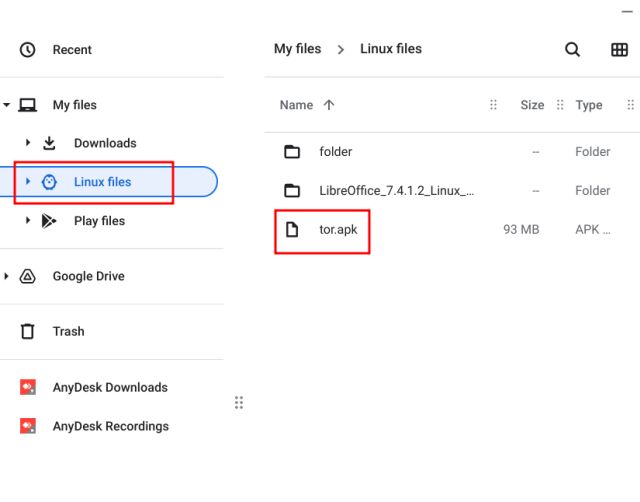
4. Далі запустіть програму “Термінал” та введіть наступну команду. На вашому пристрої Chrome OS буде встановлено Android версію браузера Tor. Передбачається, що ви вже налаштували ADB на вашому Chromebook, використовуючи посібник, на який є посилання в першому методі.
adb install tor.apk
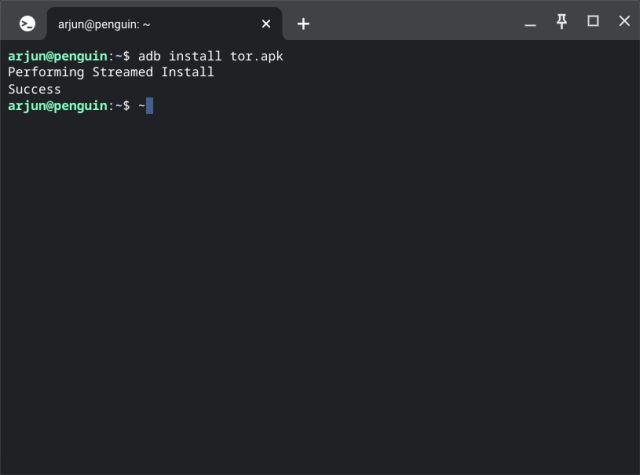
5. Тепер відкрийте панель програм і знайдіть ярлик браузера Tor. Натисніть на нього для запуску. Ви побачите версію браузера для Android, яка працює на вашому Chromebook.
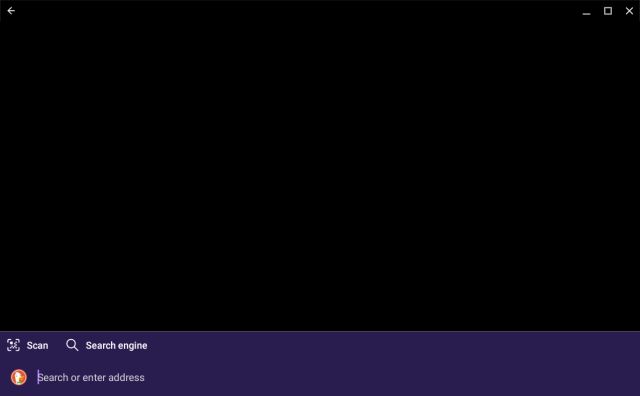
Два простих способи завантаження браузера Tor на Chromebook
Отже, ви можете скористатися цими двома методами для запуску браузера Tor на вашому Chromebook. Якщо браузер Chrome не задовольняє вас через проблеми з конфіденційністю, Tor стане чудовою альтернативою. Це все, що ми хотіли розповісти. Якщо ви цікавитесь найкращими додатками для Chromebook у 2022 році, ознайомтесь з нашим добіркою. Для отримання додаткової інформації та порад щодо Chrome OS, скористайтесь цим посібником. Якщо у вас виникнуть будь-які проблеми, залиште свій коментар у відповідному розділі.